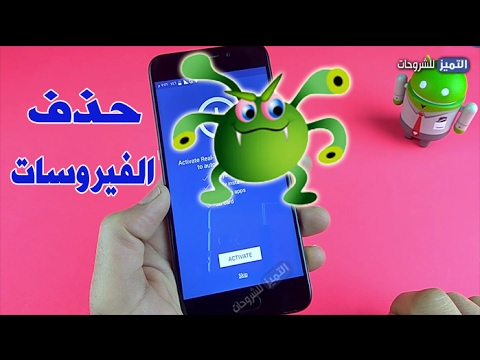
المحتوى
الإصابة بالفيروسات على أجهزة Android لها العديد من الأعراض. في حلقة اليوم ، نقوم بتضمين حالة نموذجية واحدة لجهاز Galaxy S9 Plus مصاب بالفيروس. تعرف على كيفية التعامل مع هذه المشكلة أدناه باتباع اقتراحنا.
المشكلة: كيفية إصلاح جهاز Galaxy S9 Plus المخترق (المصاب بفيروس أو برامج ضارة)
يستمر الهاتف في تشغيل الإعدادات التي أوقفتها. بعض الإعدادات تقول فقط مسؤول الجهاز يمكنه تشغيلها. لا يمكنني حتى العثور على إعدادات المسؤول. عندما أحاول فتح شيء ما ، يجب أن أفعله مرتين. عندما أحفظ شيئًا ما ، يجب أن أقوم به مرتين تقريبًا كما لو كنت أقوم بالحفظ على جهازين. تم الاستيلاء على حساب Facebook Yahoo الخاص بي. قطع اتصال wifi الخاص بي كثيرًا وصديقتي بجواري مباشرة وتعمل بشكل جيد. عندما أنقر على أحد التطبيقات ، فإنه يفتح أحيانًا تطبيقًا مختلفًا ، أشعر حقًا أن شخصًا آخر لديه حق الوصول إلى هاتفي. حسنًا ، لقد تلقيت أيضًا رسومًا احتيالية في حسابي المصرفي. لذلك أعرف أن بطاقتي قد تعرضت للاختراق. لقد تمت إعادة ضبط المصنع 3 مرات. لقد اكتشفت للتو عملية إعادة الضبط الرئيسية ، لذا سأحاول ذلك. أحيانًا أحاول فتح gmail الخاص بي ويتم تحميله في منتصف الطريق ثم يتوقف ثم يتم التحميل في منتصف الطريق ويفعل ذلك مثل 30 مرة ولكن لا يتم تحميله تمامًا. سيكون موضع ترحيب أي اقتراحات! أوه ، شيء آخر. بعد أن أعدت ضبط المصنع ، تلقيت مكالمة هاتفية من بعض المتأنق الهنود في كاليفورنيا. لم أجب ولكن يبدو أن هاتفي قد تعطل من جديد. شكرا لمساعدتكابي
المحلول: من المحتمل أن جهاز Galaxy S9 Plus قد تعرض للاختراق. ربما تكون قد ثبّتت تطبيقًا أو برنامجًا ضارًا يعمل على إيقاف دفاعات هاتفك. يمكن أن تؤدي إعادة ضبط المصنع إلى إزالة البرامج الضارة أو التطبيقات التي قمت بتثبيتها ، ولكن قد تعود المشكلة بعد إعادة تثبيت نفس مجموعة التطبيقات بعد ذلك. ما يمكنك فعله لمنع عودة المشكلات بشكل فعال هو التأكد من عدم إضافة التطبيق أو التطبيقات السيئة بعد مسح الهاتف نظيفًا.
الحل 1: تحديد التطبيق السيئ
تنتشر معظم البرامج الضارة أو الفيروسات التي تؤثر على أجهزة Android عن طريق التطبيقات. نعتقد أن هاتفك قد تأثر على الأرجح ببرنامج ضار يتسبب في جميع المشكلات التي ذكرتها أعلاه. تم تصميم بعض التطبيقات السيئة لتبدو شرعية وغير ضارة. في كثير من الحالات ، قد يقدمون حتى خدمات يبدو أنها توفر وظائف حقيقية. قد يتخذ البعض شكل الألعاب.
يمكن أن يكون هناك العديد من الأسباب التي تجعل المطورين يصنعون تطبيقات سيئة. معظم البرامج الضارة أو الفيروسات في الوقت الحاضر ليست مصممة لتدمير الخراب في المقام الأول فقط. تم تصميم معظمها لسرقة الحسابات أو كلمات المرور أو تفاصيل بطاقة الائتمان أو تسجيل عادات التصفح. يتم بعد ذلك بيع هذا النوع من المعلومات إلى أطراف ثالثة ، أو استخدامها من قبل المطور نفسه لتحقيق مكاسب مالية. في بعض الحالات ، قد يكون من الصعب اكتشاف التطبيقات السيئة لأنها تقوم بأنشطتها بطريقة خفية ولكن البعض الآخر قد يتسبب في تعطل النظام أو تأخره أو إعادة تشغيله بشكل عشوائي. قد تخترق بعض التطبيقات السيئة نظامًا وتجبره على عرض الإعلانات أو النوافذ المنبثقة. يمكن أن تولد هذه النوافذ المنبثقة رسوم إعلان للمطور.
وغني عن القول ، هناك حاجة لمعرفة ما إذا كان هاتفك مصابًا بالفعل ببرامج ضارة أو فيروس. نظرًا لأن الكثير من هذه الأشياء ناتجة عن أحد التطبيقات المخترقة ، فإن مهمتك الرئيسية الآن هي معرفة ما إذا كان هذا هو الحال. أسهل طريقة للقيام بذلك هي إعادة تشغيل الجهاز في الوضع الآمن. في هذا الوضع ، سيتم تعليق جميع تطبيقات الجهات الخارجية ولن يُسمح لها بالتشغيل. لذلك ، إذا كانت جميع أعراض مشكلة التطبيق السيئة غائبة في الوضع الآمن ، فهذا يعني أن أحد تطبيقاتك وراءها.
إذا لم تكن قد حاولت إعادة التشغيل إلى الوضع الآمن حتى الآن ، فاتبع الخطوات أدناه.
- قم بإيقاف تشغيل الجهاز.
- اضغط مع الاستمرار على مفتاح التشغيل بعد شاشة اسم الطراز.
- عندما يظهر "SAMSUNG" على الشاشة ، حرر مفتاح التشغيل.
- مباشرة بعد تحرير مفتاح التشغيل ، اضغط مع الاستمرار على مفتاح خفض مستوى الصوت.
- استمر في الضغط على مفتاح خفض مستوى الصوت حتى ينتهي الجهاز من إعادة التشغيل.
- سيتم عرض الوضع الآمن في الركن الأيسر السفلي من الشاشة.
- حرر مفتاح خفض مستوى الصوت عندما ترى الوضع الآمن.
الآن بعد أن تم تشغيل هاتفك في الوضع الآمن ، اترك الهاتف يعمل لبعض الوقت لمعرفة ما إذا كانت الأعراض أو المشكلات تحدث. إذا لم يفعلوا ذلك ، فهذا يعني أن شكوكنا بشأن تطبيق سيء ، صحيحة.
بينما يمكن أن يحظر الوضع الآمن تطبيقات الجهات الخارجية (التطبيقات التي نزّلتها وليست جزءًا من البرنامج الأصلي) ، فإنه لن يحدد أي التطبيقات هو السبب الحقيقي. سيتعين عليك تحرّي الخلل وإصلاحه بشكل أكبر لمعرفة التطبيق وإزالته من النظام.
لتحديد أي من تطبيقاتك يسبب المشكلة ، يجب إعادة تشغيل الهاتف إلى الوضع الآمن واتباع الخطوات التالية:
- التمهيد إلى الوضع الآمن.
- تحقق من وجود المشكلة. إذا استمرت المشكلة ، فانتقل إلى الخطوة 3.
- ابدأ في إلغاء تثبيت التطبيقات بشكل فردي. نقترح أن تبدأ بأحدث ما أضفته. في هذا الوقت ، تريد مسح تطبيق ONE.
- بعد إلغاء تثبيت أحد التطبيقات ، أعد تشغيل الهاتف إلى الوضع العادي وتحقق من المشكلة.
- إذا عادت المشكلات ، كرر الخطوات من 1 إلى 4.
استمر في تنفيذ نفس حلقة الخطوات حتى تحدد التطبيق الذي يمثل المشكلة. تأكد من عدم إعادة تثبيته بعد إعادة ضبط الجهاز.
الحل 2: إعادة جميع البرامج إلى الإعدادات الافتراضية (عبر إعادة الضبط الرئيسية)
هناك طريقة أخرى لحل المشكلة وهي مسح الهاتف نظيفًا ، ثم التأكد من عدم تثبيت تطبيق مشكلة على الإطلاق. هذا يعني توخي الحذر بشأن التطبيق المراد إضافته مرة أخرى. إذا لم تقم بفحص تطبيقاتك جيدًا ، فمن المرجح أن تعود المشكلات بعد إعادة الضبط الرئيسية. استخدم هذا الحل فقط إذا كانت لديك فكرة عن أي من تطبيقاتك يسبب المشكلة.
كمرجع ، هذه هي الخطوات الخاصة بكيفية إعادة تعيين S9 Plus الخاص بك:
- قم بإيقاف تشغيل الجهاز.
- اضغط مع الاستمرار على مفتاح رفع الصوت ومفتاح Bixby ، ثم اضغط مع الاستمرار على مفتاح التشغيل.
- عندما يظهر شعار Android الأخضر ، حرر جميع المفاتيح (سيظهر "تثبيت تحديث النظام" لحوالي 30-60 ثانية قبل إظهار خيارات قائمة استرداد نظام Android).
- اضغط على مفتاح خفض مستوى الصوت عدة مرات لتحديد "wipe data / factory reset".
- اضغط على زر التشغيل للتحديد.
- اضغط على مفتاح خفض مستوى الصوت حتى يتم تمييز "نعم - احذف جميع بيانات المستخدم".
- اضغط على زر التشغيل لتحديد وبدء إعادة الضبط الرئيسية.
- عند اكتمال إعادة الضبط الرئيسية ، يتم تمييز "إعادة تشغيل النظام الآن".
- اضغط على مفتاح التشغيل لإعادة تشغيل الجهاز.


